前言
默認情況下SQL SERVER的安裝路徑與數據庫的默認存放路徑是在C盤的--這就很尷尬。
平時又不注意,有天發現C盤的剩余空間比較吃緊了,于是著手想辦法遷移文件夾。
一、環境準備
數據庫版本--SQL SERVER 2008R2
數據庫存放路徑:
原路徑:C:\Program Files\Microsoft SQL Server\MSSQL10_50.MSSQLSERVER\MSSQL\DATA
遷移后路徑:D:\SQLSERVER
.LDF文件:數據庫日志文件
.MDF文件:數據庫文件
登錄賬戶:
windwos身份驗證:windwos本地賬戶,具有管理員權限
SQL SERVER身份驗證:sa賬戶,具有管理員權限
二、設計思路
登錄SQL SERVER----先備份數據庫-----分離需要遷移的數據庫-----進入數據庫的源路徑C盤---------------將數據庫兩個文件.ldf與.mdf剪切至其他磁盤中----再登錄SQL SERVER----附加數據庫
ps:登錄數據庫請使用windows身份驗證,防止附加數據庫后數據庫變為只讀權限
三、操作流程
1.登錄SQL SERVER,使用SSMS---widows身份驗證,本地賬戶登錄
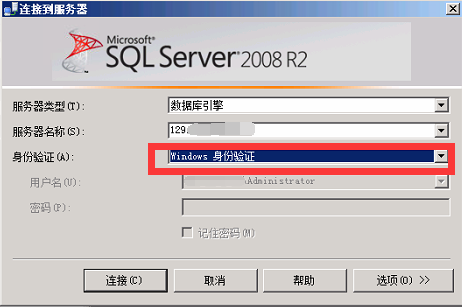
2.右鍵點擊一個數據庫-----任務------備份數據庫。避免突發情況,以防萬一!
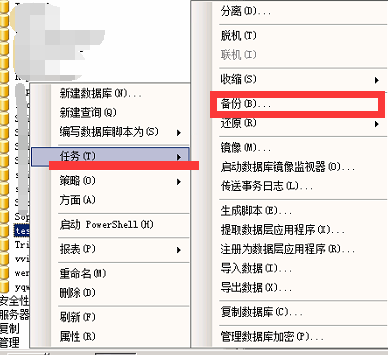
3. 再次右鍵點擊一個數據庫-----任務------分離數據庫
勾選“刪除鏈接”-----勾選“更新統計信息”
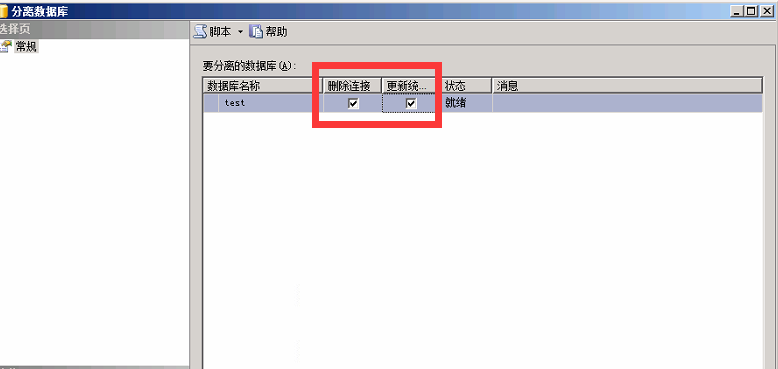
4.分離后,進入源路徑C盤,將兩個文件(.ldf與.mdf)剪切至D盤

5.再次登錄SQL SERVER,繼續使用windwos身份驗證
(因為用SA用戶去附加數據庫的時候,會讓數據庫成為只讀狀態,所以能用windwos身份驗證就用本地賬戶,因為權限的問題)
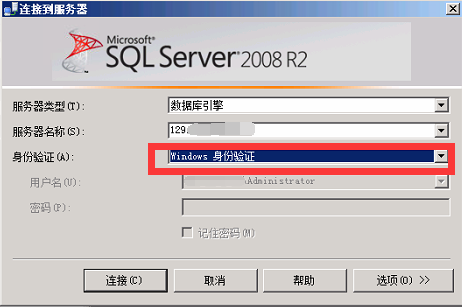
6.右鍵“數據庫”--“附加”
“添加”--選擇D盤剛才剪切過去的數據庫.mdf文件--確定
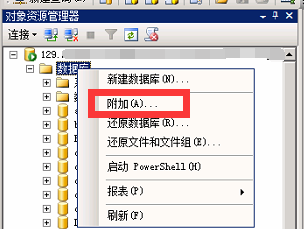
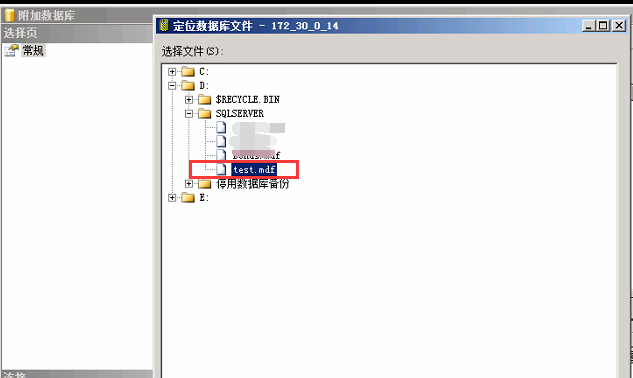
7.完成后刷新就可以查看數據庫文件位置變了,且權限,文件任何都完整的遷移過來
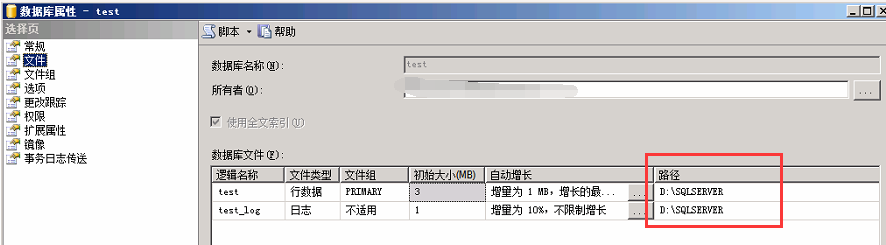
8.重復操作就可以把所有數據庫遷移至其他盤
四、如果出現數據庫為只讀狀態
因為遷移的時候用的SA用戶,所以數據庫文件的權限變了,因此變為只讀狀態,所以剛才一再提醒用windwos本地用戶操作!
當然也有解決辦法:
方案一:
碰到這中情況一般是使用的sa賬戶登錄的,只要改為Windows身份驗證,再附加數據庫即可搞定。
方案二:
使用sa登錄SQL Server2008附加數據庫,附加之后數據庫為只讀的,然后點數據庫-->“屬性”-->“選項”-->“狀態”,發現“數據庫為只讀”這一項為True,改為false。
當然,大部分情況下不會成功。會繼續報錯下圖。
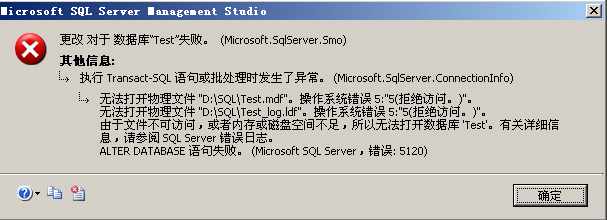
這種情況下,找到你的數據文件和日志文件,右擊“屬性”-->“安全”,添加一個“Network Service”賬戶,然后賦予該賬戶完全控制的權限即可。
再次使用sa登錄,附加數據庫或者再次將“只讀”狀態修改即可。
總結
到此這篇關于SQL SERVER遷移之更換磁盤文件夾的文章就介紹到這了,更多相關SQL SERVER更換磁盤文件夾內容請搜索腳本之家以前的文章或繼續瀏覽下面的相關文章希望大家以后多多支持腳本之家!
您可能感興趣的文章:- 將ACCESS數據庫遷移到SQLSERVER數據庫兩種方法(圖文詳解)
- 如何把sqlserver數據遷移到mysql數據庫及需要注意事項
- 如何將Oracle的一個大數據表快速遷移到 Sqlserver2008數據庫(圖文教程)
- sqlserver數據庫遷移后,孤立賬號解決辦法